送信ボタンを押そうとしてもエラーが出て送信できない場合の対処法
Gmail(スマホのGmailアプリ)では、メール送信ボタンを押した直後にエラーが出てしまい、メールが送信できないことがあります。
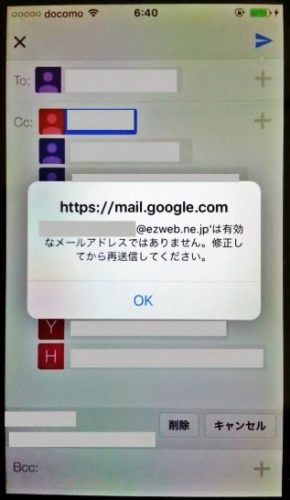
Delivery to the following recipient failed permanently:
Technical details of permanent failure:
Internal parse error: Illegal envelope To: address (not valid RFC5321 syntax)
これらのエラーが表示されるのは、スマホのGmailアプリからドコモやauなどのキャリアメール宛て(~@docomo.ne.jp、~@ezweb.ne.jp)にメールを送信する場合に多いようです。
そのような場合は、メールを送信したい相手のアドレスが以下のようになっていないか確認してみてください。
- 相手のメールアドレスの「@」の直前にピリオドがある
例) ****.@~ - 相手のメールアドレスの「@」より前の部分で、ピリオドが連続して使用されている
例) ****..***@~
実は、Eメールの世界では取得できる名前にルールのようなもの(RFC、Request for Commentsの略)が定められており、それによると、上の2つのようなパターンのEメールアドレスは使用しないことが推奨されています。
半角英数字および「_」(アンダーバー)、「.」(ピリオド)、「-」(ハイフン)の記号にて、3字以上30字まで設定することができます。
また、2009年4月1日以降、「.」は「..」などのように連続で使用することや@マークの直前で使用することはできなくなりました。
アドレス内に「..」や「.@」が存在する場合、一部のメールサービスからのメールが正しく届かない可能性がございます。
今ではドコモやAUなどもそのルールに則って、そのようなメールアドレスは取得できなくなってきていますが、そうなる前に取得していたメールアドレスはそのまま利用することができますので、今でも上の2つパターンのメールアドレスが利用され続けています。
ここで問題になってくるのは、Gmailではアドレス内に「..」や「.@」が存在するメールアドレスを認識できない仕様になっているため、先ほどのようなエラーが表示されてしまいます。
このケースに関する解決策は、WEBデスクトップ版のGmailを使って、かつ相手のメールアドレスの@より前の部分をダブルクォーテーションで囲う(”****..***”@ezweb.ne.jpなど)ことで、エラーを出さずに送信することができます。
ただし、スマホのGmailアプリや、WEB版のGmailでもモバイル表示などではこの方法は通用しませんので、あくまでもWEBデスクトップ版のGmailに限った解決策(スマホでデスクトップ版を表示してもOK)となります。
パソコンなどからGmailを使うことができない人は、以下の方法でスマホでWEBデスクトップ版のGmailを使うという手段を試してみてください。
スマホでWEBデスクトップ版のGmailを開いてメールを送信する方法
- 以下のリンクをクリックして、Gmailにログインする
>>Gmail(WEB版) - 左上にあるメニューアイコンをタップする
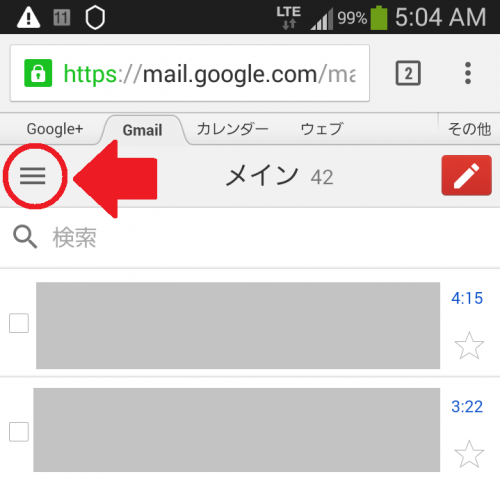
- メニューの一番下にある「デスクトップ」をタップする
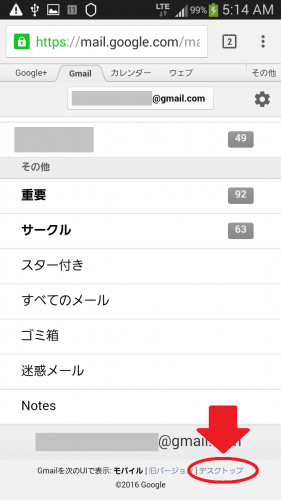
- すると、WEBデスクトップ版のGmailが開いてきます
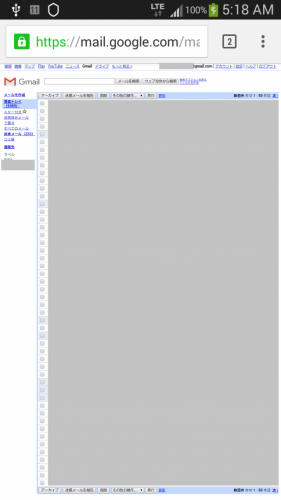
- 相手のメールアドレスの@より前の部分をダブルクォーテーションで囲って(”****..***”@ezweb.ne.jpなど)メールを送信する
- 送信完了
次のページでは、Gmailからは正常に送信はできたけど相手にメールが届かない場合の対処法についてお話していきます。
